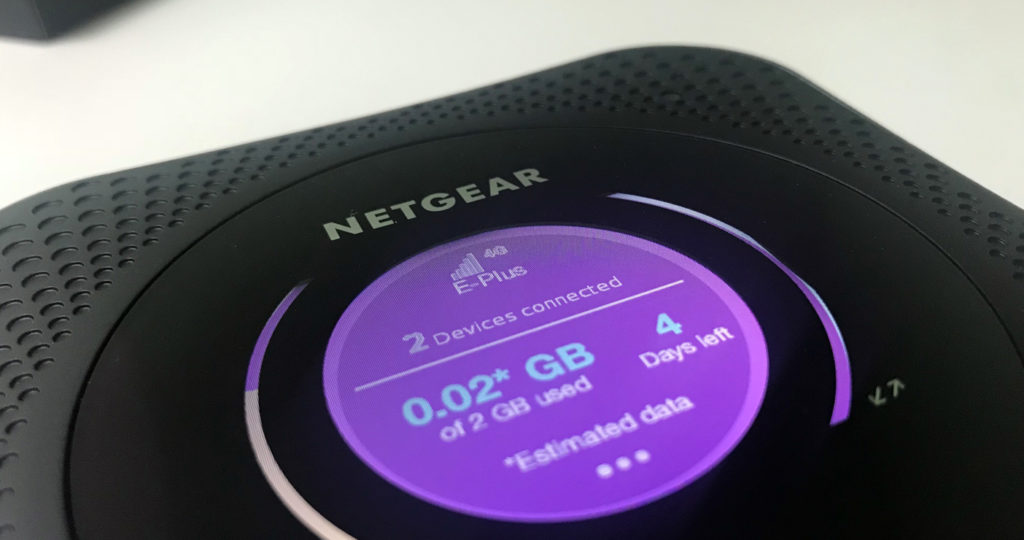Durchsuche: Router
Nicht nur in der Notebook, Mainboard und Grafikkarten-Branche macht Asus eine gute Figur. Das 1989 in Taipeh gegründete Unternehmen produziert…
Heute steht uns mit dem Netgear Nighthawk M2 ein besonders Sahnestück der mobilen LTE Router im Test zur Verfügung. Unser…
Torrance – 12.09.2019 – Mit seinem neuen Router-Modell TWG-431BR präsentiert der US-amerikanische Netzwerkspezialist TRENDnet einen Gigabit Multi-WAN VPN Business Router,…
Einleitung Verpackung, Inhalt, Daten Details Praxis Fazit Bis in Deutschland Glasfaseranschlüsse weit verbreitet sind, wird noch einige Zeit vergehen. Bis…
[nextpage title=“Einleitung“ ]Coffee-to-go und Convenience-Stores sind nicht die einzigen Anzeichen dafür, dass wir immer mehr unterwegs sind. Wir erledigen auch…
München/Berlin, 30. August 2018 – NETGEAR® (NASDAQ: NTGR), weltweit führender Anbieter von Netzwerklösungen und Sicherheits-Systemen für Smart Homes, präsentiert heute…
Hofheim am Taunus, 23. August 2018 – TP-Link kündigte heute mit dem Archer AX11000 die Markteinführung seiner Router-Serie für das Gigabit-Zeitalter…
[nextpage title=“Einleitung“ ] Neben PC, Konsole & Smart-TV wollen immer mehr Geräte ins heimische Netzwerk eingebunden werden. Wenn es hier…
[nextpage title=“Einleitung“ ] Für Online-Spiele ist eine stabile und verzögerungsfreie Verbindung ins Internet unverzichtbar. Während wir, mal abgesehen von der…
Die diesjährige Consumer Electronics Show (CES) in Las Vegas geht heute offiziell zu Ende. Das Unternehmen ASUS hatte dabei so…